Окно Monitor
- качество отображения кадра выбирается в следующей группе меню (рис. 9.12):
- Highest Quality (Наилучшее качество);
- Draft Quality (Черновое качество);
- Automatic Quality (Автоматический выбор качества);
Примечание
Черновое качество позволяет существенно экономить ресурсы компьютера при рендеринге фильма для предварительного просмотра. - также, с помощью меню окна, можно установить некоторые опции (рис. 9.12):
- Loop (Цикл) – включение/выключение циклического воспроизведения;
- Audio Units (Метки аудио) – включение формата отображения меток, облегчающих редактирование звука (миллисекунды или сэмплы);
- Safe Margins (Безопасные зоны) – включение/выключение отображения безопасных зон;
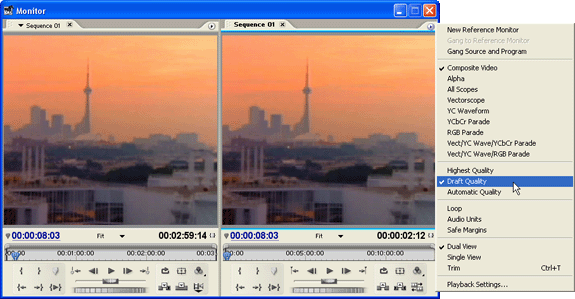
Рис. 9.12. При черновом качестве отображения кадра прорисовывается лишь 1/4 от всех пикселов изображения - выбор вида окна Monitor (Монитор) (см. рис. 9.12):
- Dual View (Двойной вид);
- Single View (Одинарный вид);
- Trim (Тримминг);
- Playback Settings (Установки воспроизведения) – вызов диалогового окна для выбора опций просмотра фильма на внешнем мониторе в формате Digital Video (рис. 9.13).
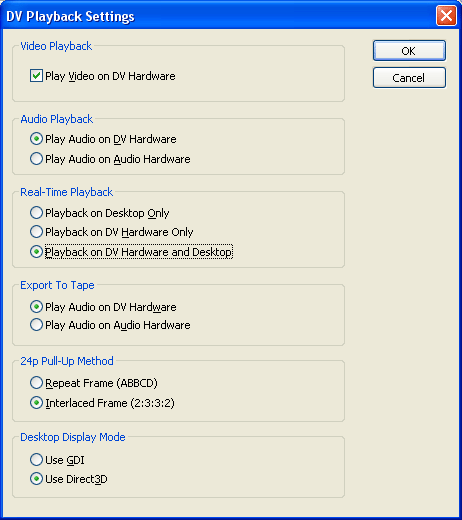
Рис. 9.13. Опции просмотра фильма на внешнем DV-устройстве задаются в диалоговом окне DV Playback Settings
